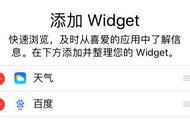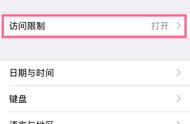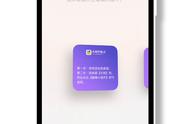- 在应用程序上按一下,然后将应用程序拖到另一个应用程序上,以创建一个文件夹。现在您可以将任意数量的应用程序拖入文件夹。一个文件夹可以包含多个页面与各种应用程序。

- 完成后,按home键(如果你拥有旧的iOS设备)或在新的苹果设备上点击完成按钮,你的更改将被保存。
注意:默认情况下,文件夹会自动命名。你可以点击名称栏,输入你想为文件夹设置的名称。
如何更改IPhone的应用程序文件夹名称?

如上所述,当你创建一个新的文件夹时,苹果会自动设置文件夹名称。例如,如果你将iTunes Store、Apple Music等各种音乐应用合并,它会自动命名为 "音乐"。然而,根据您的参考资料更改文件夹的名称,就像创建文件夹一样简单。按照下面给出的步骤来编辑您的文件夹的名称。
- 按住并按住应用程序的图标,从你要改变名称的文件夹。一旦你按下应用程序图标,所有的应用程序将开始摇动,并出现一个 "X"。
- 点击名称,并将其重命名为任何你想要的。
这样就完成文件夹重命名。所以,编辑文件夹的名称就是这么简单。
如何编辑IPhone上的应用程序文件夹?

如果您已经创建了文件夹,但需要编辑它们,请按照以下步骤编辑、添加或删除应用程序,而无需修补任何栅栏。
- 按住现有文件夹,直到它开始移动。
- 再次点击文件夹,文件夹将被打开。所有的应用程序图标将充满你的主屏幕。
- 现在,您可以编辑文件夹的名称或通过添加或删除它们来移动应用程序。这是很容易在你的iPhone上创建一个新的文件夹!
- 一旦你编辑完应用程序,并作出更改,点击 "完成 "图标或按主键(如果你使用的是旧的iPhone设备),所有的变化将被保存。
如何删除在IPhone上的应用程序文件夹?
一旦你创建了一个文件夹,你可能不会像以前那样喜欢它们,或者你可能想删除现有的文件夹,并从头开始创建一个新的文件夹。无论原因是什么, 你可以删除文件夹从你的iPhone通过下面的步骤.
- 将所有的应用程序从现有的文件夹拖出到你的主屏幕。
- 一旦你把应用程序从文件夹拖到主屏幕,文件夹将自动消失。
- 点击完成图标或点击主屏幕按钮,你的iPhone就有比较有秩序的主屏幕